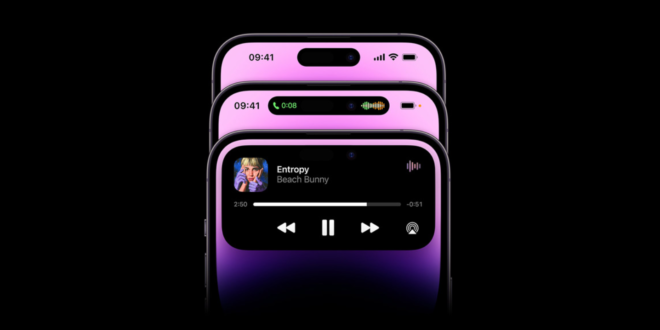يعد البقاء على اتصال بالإنترنت أمرًا ضروريًا لمعظم الناس ، بمن فيهم أنا. وسواء كنت أعمل من المنزل أو من مبنى المكتب أو أبث برامجي المفضلة ، فأنا أعتمد على اتصال WiFi لإبقائي على اتصال. ومع ذلك ، مثل كثيرين آخرين ، غالبًا ما أنسى كلمة مرور WiFi الخاصة بي والتي قد تكون محبطة عندما أحتاج إلى توصيل جهاز جديد أو مشاركة كلمة مرور WiFi مع صديق.
لحسن الحظ ، إذا كان لديك جهاز iPhone أو iPad أو Mac ، فهناك طريقة بسيطة للكشف عن كلمة مرور WiFi لأي شبكة تتصل بها. في هذه المقالة ، سنوضح لك كيفية القيام بذلك خطوة بخطوة ، بحيث يمكنك بسهولة استرداد كلمة المرور والعودة إلى الاتصال بالإنترنت. ضع في اعتبارك أن هذا يتم بسهولة عندما يعمل جهازك بنظام iOS 14 أو iPadOS 14 أو الإصدارات الأحدث.
كيفية الكشف عن كلمات مرور WiFi على أجهزة iPad
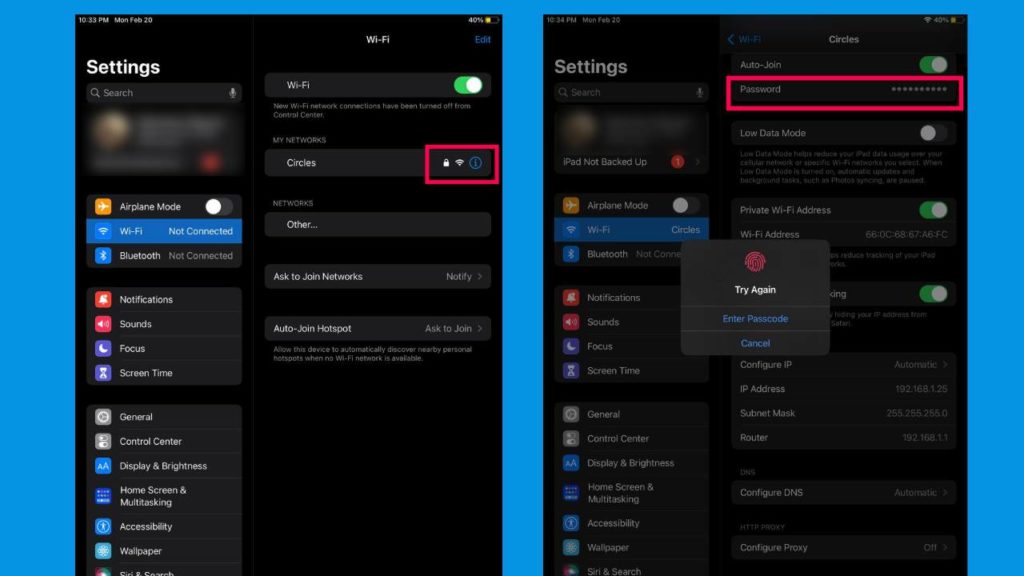
فيما يلي الخطوات الخاصة بكيفية الكشف لإظهار كلمات مرور Wi-Fi على جهاز iPad باستخدام تطبيق الإعدادات:
- الخطوة 1: افتح تطبيق الإعدادات على جهاز Apple الخاص بك.
- الخطوة 2: اضغط على قسم “Wi-Fi” على الجانب الأيسر من الشاشة.
- الخطوة 3: ابحث عن شبكة Wi-Fi التي تريد عرض كلمة المرور الخاصة بها وانقر على زر “معلومات” بجوارها.
- الخطوة 4: اضغط على كلمة المرور المحجوبة للكشف عنها.
- الخطوة 5: استخدم Face ID أو Touch ID لفتح كلمة المرور وعرضها. يمكنك نسخ كلمات المرور ومشاركتها.
كيفية الكشف عن كلمات مرور WiFi على أجهزة iPhone
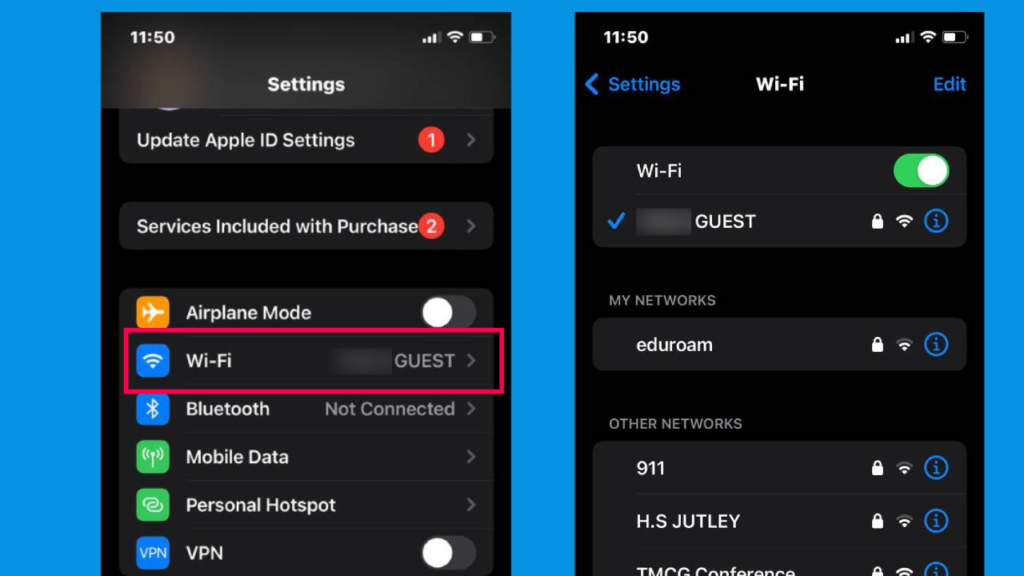
تميل أجهزة iPhone إلى الاتصال تلقائيًا بشبكات WiFi المحفوظة مسبقًا ، لذلك من المفيد معرفة كيفية استرداد كلمة المرور عند الحاجة إليها. اتبع هذه الخطوات للقيام بذلك.
- الخطوة 1: لعرض كلمة المرور لشبكة Wi-Fi على جهاز Apple الخاص بك ، أولاً ، قم بالوصول إلى تطبيق الإعدادات.
- الخطوة 2: بعد ذلك ، حدد قسم “Wi-Fi” من الجانب الأيسر من الشاشة.
- الخطوة 3: بعد ذلك ، حدد موقع الشبكة التي تريد عرض كلمة المرور الخاصة بها واضغط على الزر “معلومات” بجوارها.
- الخطوة 4: بعد ذلك ، اكتشف كلمة المرور المحجوبة عن طريق النقر عليها. أخيرًا ، استخدم Face ID أو Touch ID لفتح وعرض كلمة المرور ، والتي يمكن نسخها ومشاركتها بعد ذلك.

كيفية الكشف عن كلمة مرور WiFi على جهاز Mac

ليس لدى Mac طريقة سهلة للكشف عن كلمات المرور مثل أجهزة iPhone أو iPad ، ولكن يمكنك بدلاً من ذلك نسخ كلمات مرور WiFi وإسقاطها إلى صديقك أو إرسالها عبر الدردشة. ومع ذلك ، هناك خدعة حول كيفية الحصول على كلمة مرور WiFi المحفوظة من تطبيق “Keychain Access”. في الزاوية السفلية اليسرى تحت الفئة ، اختر “كلمات المرور” واكتب اسم WiFi. يأتي المربع المنبثق مع التسمية “إظهار كلمة المرور” ، انقر فوقه لتتمكن من الكشف عن كلمة مرور WiFi المتصلة وإظهارها.
ضع في اعتبارك أنه سيُطلب منك كتابة اسم مستخدم وكلمة مرور Mac لتأكيد الوصول قبل أن يعرضوا لك كلمات المرور. Keychain Access هو تطبيق كلمات مرور Apple يتتبع جميع كلمات المرور المحفوظة في حساب iCloud الخاص بك من كلمات مرور حساب الوسائط الاجتماعية إلى مواقع الويب التي تتم زيارتها بشكل متكرر.